

| HTMLタグ言語で何ができるか(10) |
| 置換機能を覚えるⅤ(拡張子の一部を置換する場合) |
| (1)ファイルの種類 |
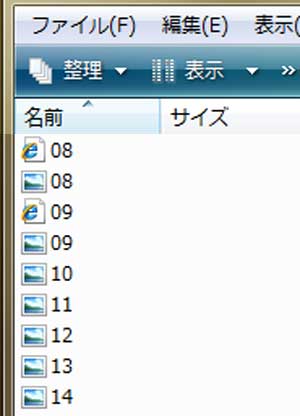 |
| 写真(1) |
| 写真(1)は、ファイルの種類です。 (1)「 (2)「 |
|
|
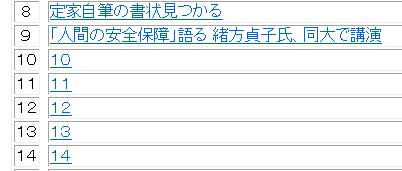 |
| (2)新聞のデータ画面 |
| 写真(2) |
| 写真(2)は、新聞のデータ画面です。 (1)編集するには、写真(2)のソース画面が必要です。 |
| ソース画面を見る方法←クリック |
| (3)写真(1)のソース画面 |
| <TR> <TD align="center">8</TD> <TD align="left"><A href="08.htm">定家自筆の書状見つかる</A></TD></TR> <TR> <TD align="center">9</TD> <TD align="left"><A href="09.htm">「人間の安全保障」語る 緒方貞子氏、同大で講演</A></TD></TR> <TR> <TD align="center">10</TD> <TD align="left"><A href="10.①htm">10</A></TD></TR> <TR> <TD align="center">11</TD> <TD align="left"><A href="11.①htm">11</A></TD></TR> <TR> <TD align="center">12</TD> <TD align="left"><A href="12.①htm">12</A></TD></TR> <TR> <TD align="center">13</TD> <TD align="left"><A href="13.①htm">13</A></TD></TR> <TR> <TD align="center">14</TD> <TD align="left"><A href="14.①htm">14</A></TD></TR> |
| 写真(3) |
| 写真(3)は、写真(2)のソース画面です。 (1)写真(1)を見ると、「10」から「14」は「 (2)①「 |
|
|
| (3)「編集」→「置換」 |
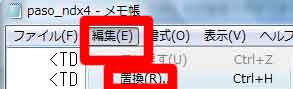 |
| 写真(3) |
| 写真(3)は、「編集」→「置換」です。 (1)ソース画面の「編集」→「置換」 |
|
|
| (4)「検索する」と「置換後」の文字列 |
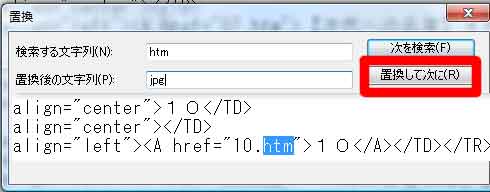 |
| 写真(4) |
| 写真(4)は、「検索する」と「置換後」の文字列です。 (1)「検索する文字列」に「htm」と入力します。 (2)「置換後の文字列」に「jpg」と入力します。 (2)注意しながら、置換するデータのみ、「置換して次に」をクリックします。 (3)置換せず、次に進む場合は、「次を検索」をクリックして、「置換して次に」をクリックします。 (4)終了する場合は、「キャンセル」をクリックします |
|
|
| (5)置換結果 |
| <TR> <TD align="center">9</TD> <TD align="left"><A href="09.②htm">「人間の安全保障」語る 緒方貞子氏、同大で講演</A></TD></TR> <TR> <TD align="center">10</TD> <TD align="left"><A href="10.①jpg">10</A></TD></TR> <TR> <TD align="center">11</TD> <TD align="left"><A href="11.①jpg">11</A></TD></TR> <TR> <TD align="center">12</TD> <TD align="left"><A href="12.①jpg">12</A></TD></TR> <TR> <TD align="center">13</TD> <TD align="left"><A href="13.①jpg">13</A></TD></TR> <TR> <TD align="center">14</TD> <TD align="left"><A href="14.①jpg">14</A></TD></TR> <TR> <TD align="center">15</TD> <TD align="center"></TD> <TD align="left"><A href="15.②htm">15</A></TD></TR> |
| 写真(5) |
| 写真(5)は、写真(4)の置換結果です。 (1)②の「9」と「15」は、「 (2)①の「10」~「14」は、「 (3)ソース画面上で「上書き保存」→ソース画面を閉じる (4)ブラウザ画面上で「更新」 |
|
|
| (6)完成ページ |
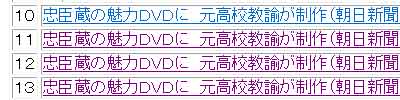 |
| 写真(6) |
| 写真(6)は、完成ページです。 |
|
|
| (7)リンク先画面 |
 |
| 写真(7) |
| 写真(7)は、リンク先画面です。 |